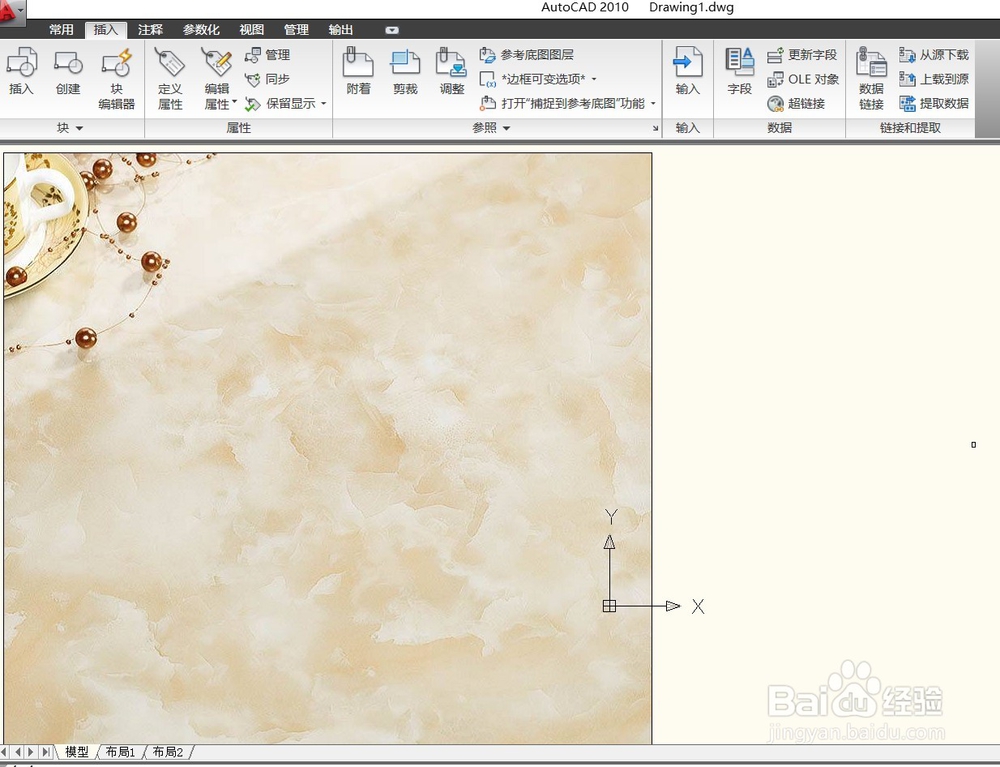1、鼠标左键点击菜单栏的“插入”按钮,选择OLE对象,在弹出的对话框中选“新建”-“画笔图片”,点击“确定”;
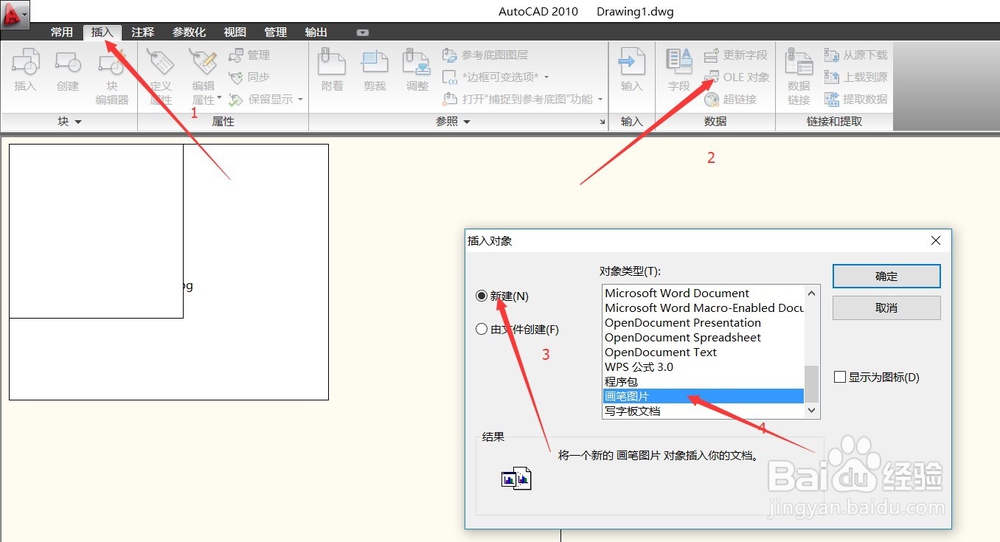
2、打开的画图软件找到“粘贴”,选择“粘贴链接”,插入照片;
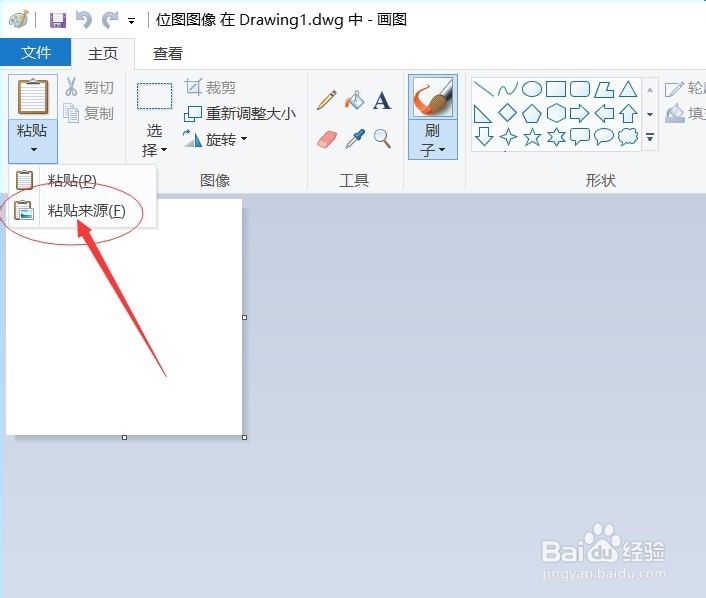
3、点击“保存”,并关闭画图软件;
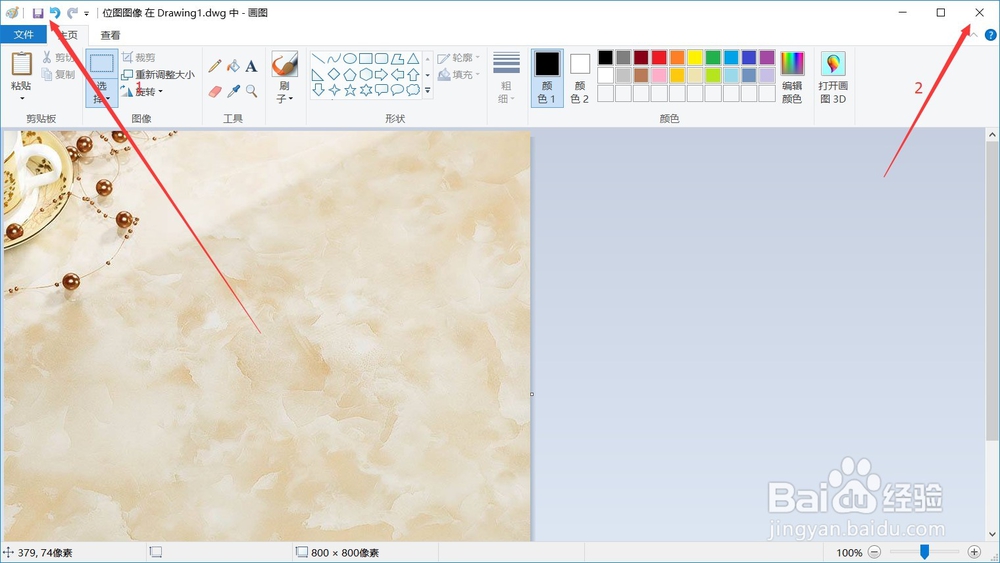
4、完成插入图片并显示,如下图。
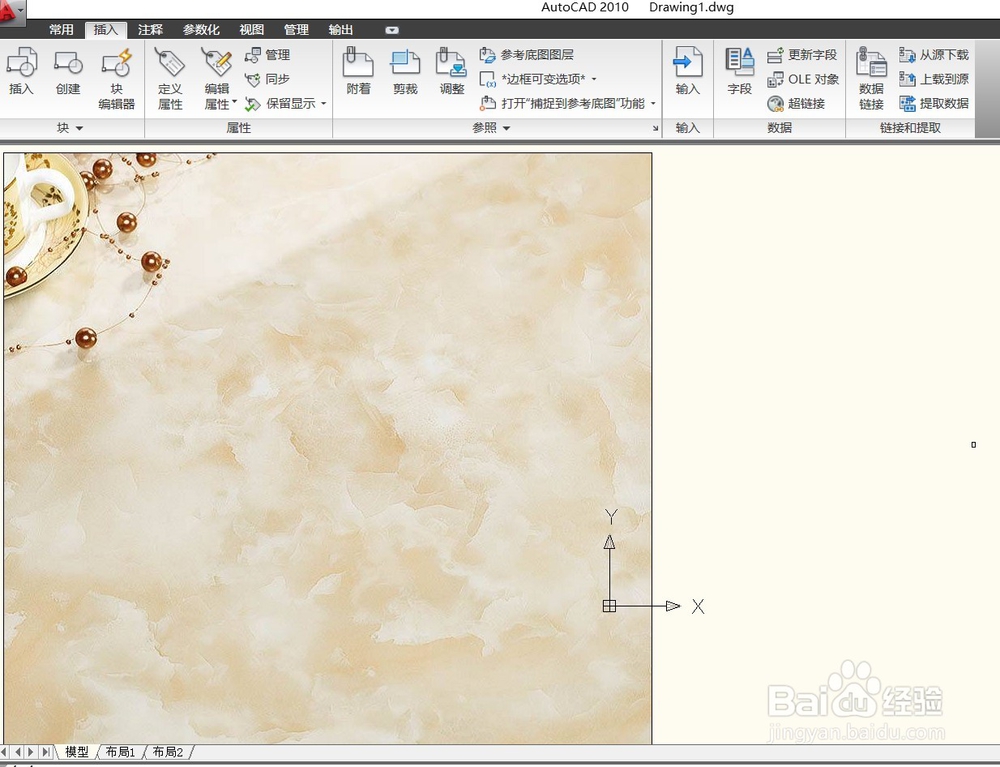
时间:2024-10-19 03:54:40
1、鼠标左键点击菜单栏的“插入”按钮,选择OLE对象,在弹出的对话框中选“新建”-“画笔图片”,点击“确定”;
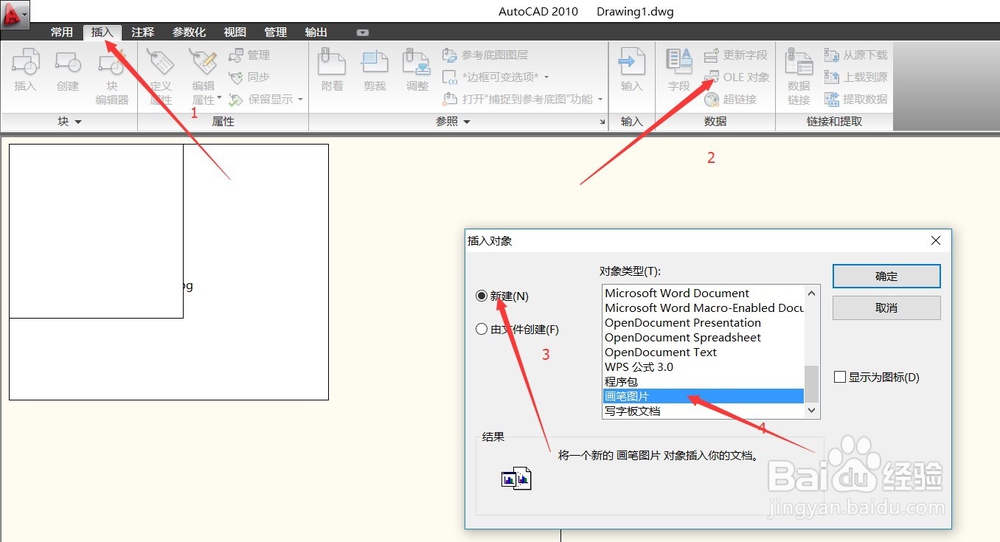
2、打开的画图软件找到“粘贴”,选择“粘贴链接”,插入照片;
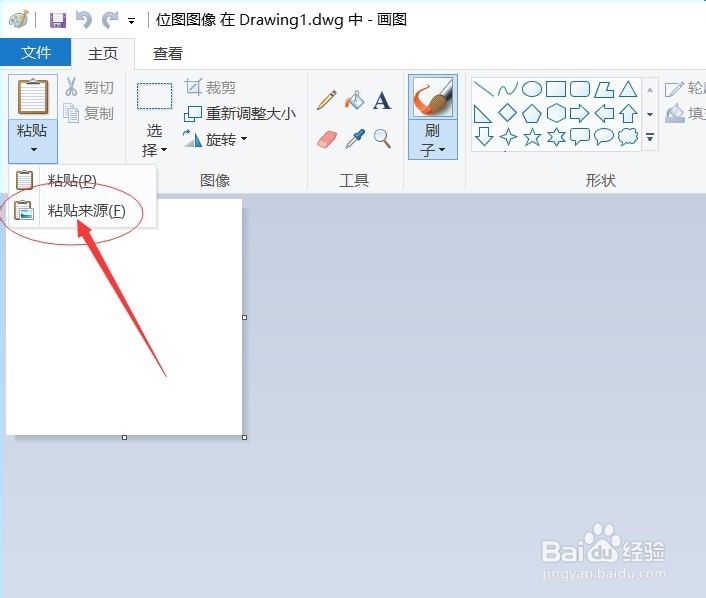
3、点击“保存”,并关闭画图软件;
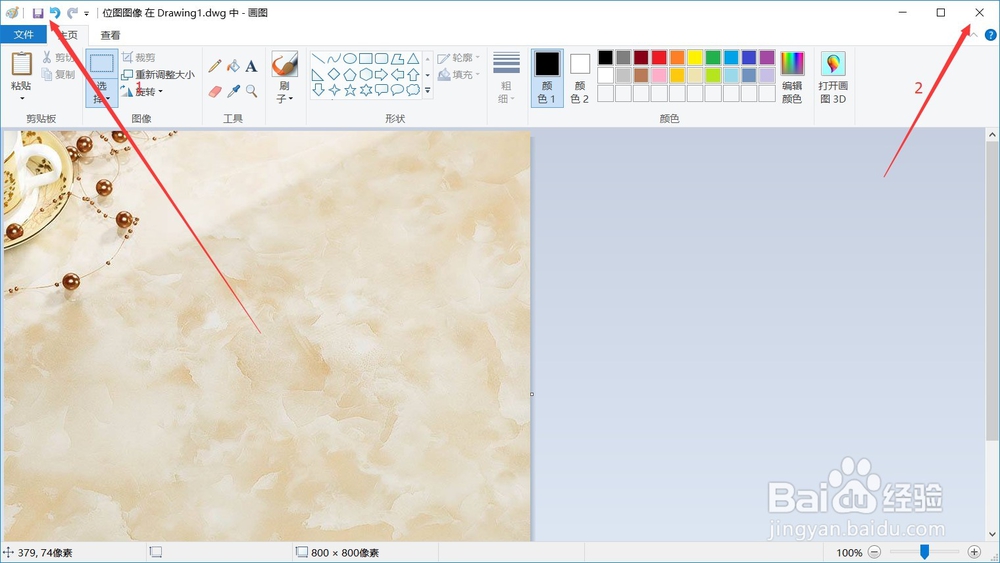
4、完成插入图片并显示,如下图。